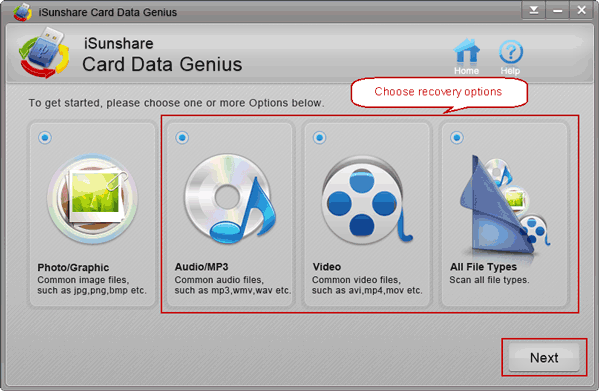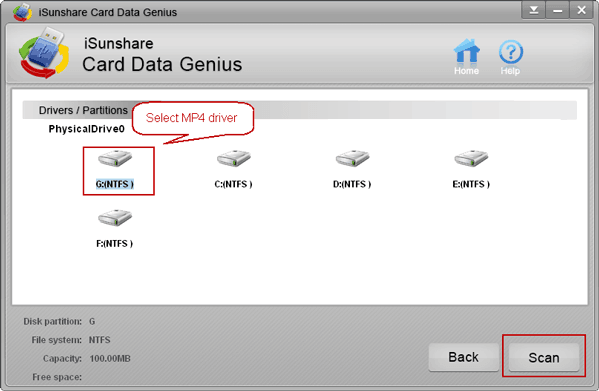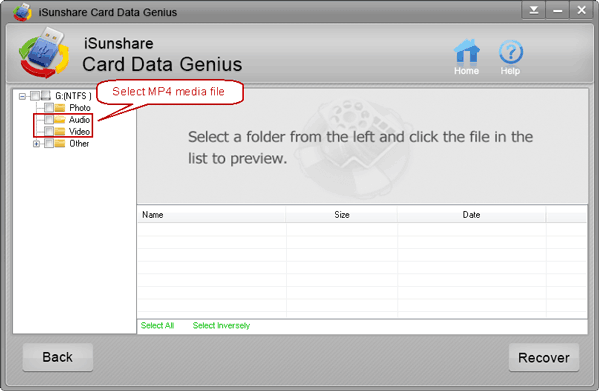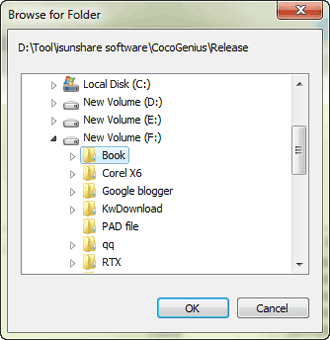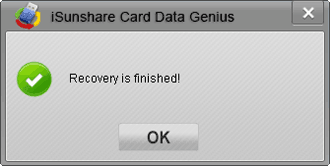削除後にMP4からオーディオとビデオを復元する方法
私は買ったMP4ソニーF885にすべての重要な音楽、映画や他のオーディオやビデオを転送しました。しかし、今私は私の仕事のためにそれらのいくつかを取得したいが、私はMP4メモリカード上に何も見つかりません。どの方法をとるべきかにかかわらず、MP4からオーディオとビデオを復元する方法を除いて、私は他のことについて考えることができません。
これらのビデオやオーディオは私の人生にとって重要なだけでなく、私の仕事にも必要です。だから、MP4から削除または失われたビデオやオーディオの復元のために利用可能な方法やツールはありますか?
ちょっと楽にしなさい。この問題についてインターネットで回答を検索する場合は、たくさんの方法やツールを知っていると思います。彼らが本当にあなたに効果的な解決策を与えるにかかわらず、必ずあなたの問題を解決する方法があります。たとえば無料の強力なツールのCard Data Genius.
それはあなたのWindowsコンピュータにインストールします。削除または失われたビデオ、オーディオや写真を様々なメモリカードから復元することができます。もちろん、それはあなたのMP4ソニーF885が含まれています。また、携帯で一般的なメモリカードでデータを保存する限り、他のMP 4(Samsung, OPPO, Ramos, MEIZU, ALNO, Philips, Aigo, Onda, NEWMAN and TELECTなど)やAndroid携帯電話(Samsung, Sony, Motorola, Lenovo, HTC, ZTE, LG, Huawei, Gionee など)でも機能します。
ソニーMP4から削除されたり紛失したりするオーディオとビデオを復元する方法
ステップ 1: MP4 を Windows コンピューターに接続します。
MP4がコンピュータで正常にチェックできることを確認する必要があります。また、メモリカードも読み取ることができます。
ステップ2: Card Data Geniusを実行し、回復オプションを選択します。
Card Data Geniusにリストされているオプションから、我々は2番目と3番目のオプションを選択する必要があります。または、"すべてのファイルの種類"を選択することが便利です。[次へ] をクリックします。
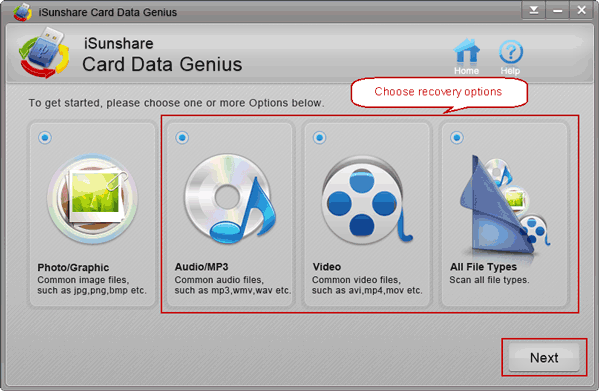
ステップ3:ドライバ/パーティションからMP4ドライバを選択します。
一般的に、MP4 ドライバはウィンドウの最後のドライバです。それを選択し、[スキャン]ボタンをクリックします。
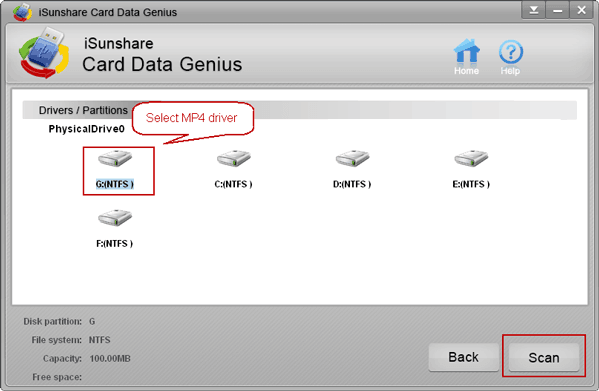
ステップ 4: 復元し、回復したいMP4 オーディオとビデオを選択します。
選択したドライバをスキャンした後、オーディオやビデオを含むすべての失われたまたは削除されたデータがCard Data Geniusに表示されます。MP4 削除したメディア ファイルを選択するには、オーディオとビデオを展開し、"回復"ボタンをクリックします。
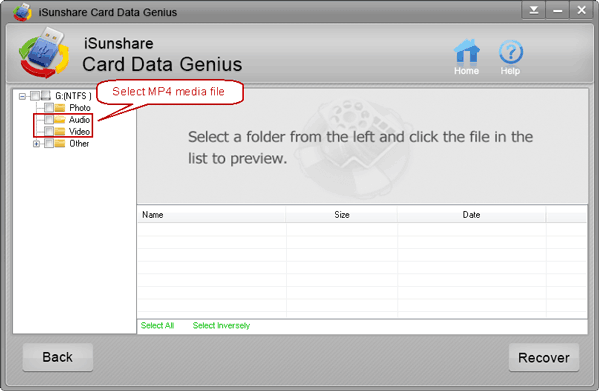
ポップアップダイアログで、あなたが回復の準備をするMP4 オーディオとビデオを保存するために、別のドライバーを選んでください。[OK] をクリックします。
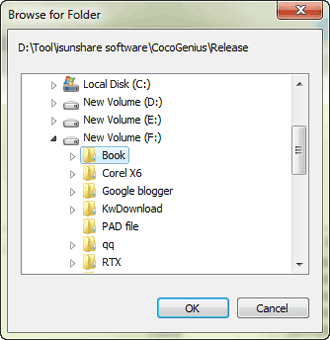
その後、カードのデータ回復プログラムの実行を待ち、[回復が完了]のメッセージが表示されるまで、[OK] をクリックします。
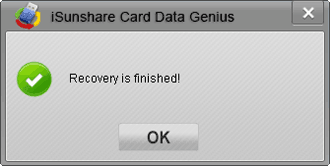
上記のMP 4メディアデータ回復ステップががシンプルで簡単に見えるかどうか??それは Card Data Genius は、ユーザーフレンドリーなインターフェイスを持つ効果的で使いやすいツールであるためです。
関連記事: